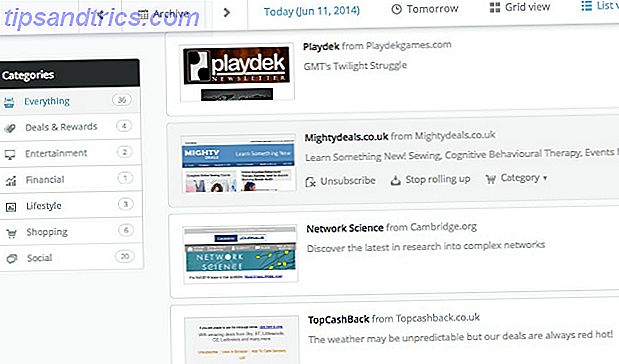
¿Cuántas suscripciones por correo electrónico tienes? 50? 100? 200? Si eres como yo, no tienes ni idea, pero sabes que es mucho. Con el interés de decluttering your inbox, es hora de tomar medidas.
Pero la cancelación de la suscripción no siempre es la respuesta. ¡Definitivamente vale la pena leer algunos boletines! (Si necesita algún consejo de moda geek) 5 boletines informativos de moda frescos a los que debe suscribirse Si es un friki 5 Boletines informativos de moda frescos a los que debe suscribirse si es un friki, lea más, por ejemplo.) Entonces, ¿qué puede hacer para eliminar el desorden? una bandeja de entrada llena de boletines informativos?
Obtenga un resumen diario
Imagine que, en lugar de recibir docenas de correos electrónicos todas las mañanas, en su lugar podría recibir un solo correo electrónico. Le mostramos cómo Unroll.me puede ayudarlo a cancelar su suscripción a boletines informativos no deseados al por mayor, y eso es realmente útil, pero si no desea destruir todos sus boletines, también puede ayudarlo a administrarlos. Después de dar acceso a Unroll.me a su cuenta de correo electrónico, puede ver todas sus suscripciones en el tablero, y puede tomar una de tres opciones para cada una: cancelar la suscripción, enrollar o dejar en la bandeja de entrada .
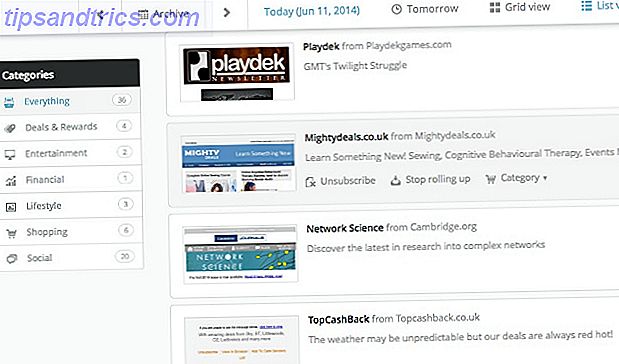
Si elige "roll up", esa suscripción se agregará a su correo electrónico de resumen diario, que se entrega todas las mañanas. La cantidad de desorden que esto elimina de su bandeja de entrada es sorprendente: no solo puede enrollar todos sus boletines de noticias en un solo correo electrónico, sino que también puede incluir notificaciones de redes sociales y otros correos electrónicos automatizados. Si desea ver el texto completo de cualquier elemento en su paquete acumulativo, simplemente haga clic en él y accederá a la versión completa en su navegador. Y ninguno de los correos electrónicos se eliminan, solo se archivan para que pueda acceder a ellos a través de su cuenta de correo electrónico más adelante.

También hay un nuevo servicio llamado FollowLetter que parece ofrecer una funcionalidad similar. Desafortunadamente, está en la versión beta de solo invitación en este momento. He solicitado una invitación, pero todavía no he recibido una. ¡Si lo hago, informaré sobre eso! (Y si alguien lo ha probado, ¡por favor deje un comentario y díganos cómo funciona!)
Archive sus boletines informativos
Si desea eliminar por completo sus boletines de su bandeja de entrada para que pueda leerlos en otro lugar, tiene algunas opciones. Por supuesto, siempre puede configurar filtros en Gmail, Hotmail, Yahoo. Cómo configurar filtros de correo electrónico en Gmail, Yahoo Mail y Outlook Cómo configurar filtros de correo electrónico en Gmail, Yahoo Mail y Outlook El filtrado de correo electrónico es su mejor herramienta para mantener su bandeja de entrada prolija y organizada. A continuación, le mostramos cómo configurar y utilizar filtros de correo electrónico en Gmail, Yahoo Mail y Outlook. Lea más, o cualquier otro proveedor de correo para enviar sus boletines a una carpeta específica y márquelos como leídos (o no), para que siempre se archiven donde pueda encontrarlos más tarde. Pero hay algunas mejores alternativas.
Si no está familiarizado con If This, Then That (IFTTT), ¡ahora es un buen momento para aprender! (La última guía IFTTT: utilice la herramienta más poderosa de la Web como un profesional es una gran introducción gratuita a lo que hace IFTTT y cómo funciona). Aprovechando la capacidad de la aplicación de realizar acciones en respuesta a ciertos desencadenantes, puede archivar su boletines informativos a varios lugares.

Por ejemplo, puede combinar una regla de reenvío y la receta anterior para reenviar correos electrónicos a Pocket. También hay una receta realmente genial para enviar correos electrónicos etiquetados como "Evernote" a Evernote. Simplemente configure un filtro de Gmail para etiquetar sus correos electrónicos con "Evernote" y márquelos como leídos, y lo establecerá. (Hay una receta similar para enviar correos electrónicos etiquetados a Pocket.) IFTTT también tiene un canal de resumen de correo electrónico que puede combinar con el filtro incorporado de Gmail para crear su propia versión de Roll-up diario de Unroll.me .
Marcello Scacchetti también ha creado una secuencia de comandos realmente genial que le permitirá realizar copias de seguridad de correos electrónicos desde su cuenta de Gmail a las carpetas de Google Drive como archivos PDF, lo que le brindará la posibilidad de crear un depósito de boletines que pueda explorar cuando lo desee. Configurar el script y ejecutarlo es un proceso simple: simplemente aplique una etiqueta a todos los correos electrónicos que desee archivar, luego presione "Archivar mensajes de Gmail" en la hoja de cálculo, y se copiarán en su unidad. A continuación, puede archivar todos esos correos electrónicos en una etiqueta de Gmail o simplemente eliminarlos. Cuando ejecuté el script, los correos electrónicos con muchas imágenes aparecieron sin imágenes, por lo que este es el más adecuado para boletines informativos de texto pesado.

Mantenga los boletines informativos separados en su bandeja de entrada
La reciente introducción de la bandeja de entrada de Gmail con pestañas trajo consigo la pestaña Promociones a su bandeja de entrada, donde se clasificarán automáticamente una serie de boletines. Por supuesto, al ser automatizado, ocasionalmente hará las cosas mal. Afortunadamente, sin embargo, puede ayudar a Gmail a saber qué correos electrónicos deben categorizarse como promocionales y cuáles deben ir a la bandeja de entrada principal. Cuando recibe un boletín informativo en su casilla principal, simplemente arrástrelo a la pestaña Promociones (también puede hacer esto con los artículos que prefiere tener en su bandeja de entrada principal en lugar de la bandeja promocional).

Después de haber enseñado a Gmail a categorizar eficazmente sus boletines como artículos promocionales, puede pasar la mayor parte de su tiempo en su bandeja de entrada principal y simplemente pasar a la pestaña Promociones cada vez que quiera quedar atrapado en su suscripción.
Crear una cuenta diferente
Mucha gente tiene varias cuentas de correo electrónico para varios propósitos, y esta estrategia también se puede utilizar para evitar que tus boletines de noticias abarroten tu bandeja de entrada. Cree una segunda cuenta con un proveedor gratuito y use esa cuenta para suscribirse a los boletines informativos por correo electrónico. Luego, diríjase a esa cuenta cuando quiera obtener los últimos acuerdos de Groupon o leer el boletín MakeUseOf (obtendrá el boletín MakeUseOf, ¿no?).
Si ya se ha suscrito a un grupo de boletines informativos con su dirección de correo electrónico principal y desea utilizar esta estrategia, simplemente puede configurar una regla o filtro para reenviar sus boletines desde su cuenta principal a la secundaria. y luego eliminarlos. Si bien esta es una estrategia poco elegante, le ahorrará tiempo de editar cada una de sus suscripciones.
¿Cómo administra boletines?
He usado varios de estos métodos diferentes, y encuentro que el despliegue diario de Unroll.me es el mejor método para mí. Me gusta que te permita enrollar algunos boletines y permitir que otros pasen a tu bandeja de entrada, así que asegúrate de no extrañarlos. Conozco a varias personas que usan cuentas de correo electrónico separadas con mucho éxito también. Sin embargo, cualquiera de estas estrategias funcionará y es posible que una combinación de ellas, o algo completamente diferente, sea la mejor para usted. Y, si su bandeja de entrada está totalmente fuera de la redención, siempre puede darse de baja de los boletines a granel. Borrar su bandeja de entrada: cancelar rápidamente la suscripción de múltiples boletines con estas herramientas Borrar su bandeja de entrada: cancelar rápidamente la suscripción a múltiples boletines con estas herramientas. Anular la suscripción a boletines informativos es más que solo spam. La mayoría de los boletines informativos que llenan nuestra bandeja de entrada no venden medicamentos u ofrecen premios en efectivo: son boletines genuinos de compañías confiables que nosotros mismos suscribimos ... Leer más.
¿Qué estrategias de gestión de boletines considera más efectivas? ¡Comparte cualquier sugerencia creativa en los comentarios a continuación!

![Ojos satelitales: fondos de pantalla del mapa en función de su ubicación actual [Mac]](https://www.tipsandtrics.com/img/mac/223/satellite-eyes-map-wallpapers-based-your-current-location.jpg)
![Quicksand: Sincroniza automáticamente sus archivos recientes en la nube [Mac]](https://www.tipsandtrics.com/img/mac/387/quicksand-automatically-syncs-your-recent-files-cloud.png)